如何从第N页设置页码和奇偶不同的页眉
不同章节、奇偶数页页眉页脚不同的设置方法

不同章节、奇偶数页页眉页脚不同的设置方法1方法一、X代表你想插入的页码1、将鼠标定位在第X-1页的最后一个字符后2、选择“插入-〉分隔符”;在“分节符类型”选项中,选中“下一页”;按“确定”3、将鼠标定位到第X页4、选择“插入-〉页码”;将“首页显示页码”勾上(因为页面默认是“首页不同”)5、按“格式”键;勾点“起始页码”,选择“1”“将第X页设为第1页的问题”就解决了;但还要执行下面这一步6、双击第X页的页脚,出现“页眉和页脚”工具图标,同时页脚区域会显示“与上一节相同”的提示(如果没有此提示,下面的步骤就不用执行了)7、点击“页眉和页脚”工具图标中“链接到前一个”按键后,页脚区域显示的“与上一节相同”的提示消失;8、点击“页眉和页脚”工具图标中“关闭”按键;至此就ok了对第X-1页及之前页无页码的处理:双击第X-1页的页脚,将显示页脚数字的栏位删掉即可方法二、1、按老方法插入页码2、把两者分为两节、在要页码和不要页码的内容间:“插入”-“分隔符”-“分节符类型”-“下一节”3、将页眉、页脚显示出来:视图-页眉和页脚4、点正文的页脚,点“页码格式”,取消“续前节”,选“起始页码”,填“1或0”。
再取消浮动工具条的“链接到前一节”。
页眉和页脚1、让奇数页和偶数页不同在页面设置对话框中,选中“奇偶页不同”项,文档的页眉和页脚会自动分成奇数和偶数页眉页脚,分别设置就可以了。
2、让不同章节的页眉内容不同一般内容较长的文档(如图书),常常由多个单元组成,包括序言、目录、各章、附录等,都是由奇数页开始。
各个单元的页眉页脚会各不相同,这时就需要靠分节符来帮助实现了。
步骤一:2假设第一章的页眉都显示为“第一章”,第二章的页眉都显示为“第二章”,第三、第四章等以此类推。
步骤二:将光标置于第一章的开始处,执行“插入→分隔符”命令,选择“分节符类型”类型下的“下一页”,确定即可。
以此类推,将其他章都进行分节操作。
步骤三:执行“视图→页眉和页脚”命令进入页眉页脚编辑区,此时左上方显示为“页眉-第1节-”,输入第一章的页眉内容“第一章”。
word奇偶页眉页脚
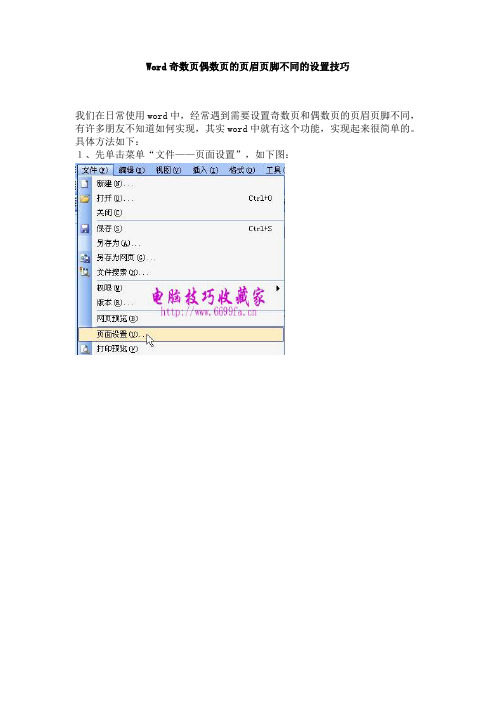
Word奇数页偶数页的页眉页脚不同的设置技巧
我们在日常使用word中,经常遇到需要设置奇数页和偶数页的页眉页脚不同,有许多朋友不知道如何实现,其实word中就有这个功能,实现起来很简单的。
具体方法如下:
1、先单击菜单“文件——页面设置”,如下图:
2、出现“页面设置”对话框,单击“版式”,勾选其中的“奇偶页不同”,然后“确定”,如下图:
3、单击菜单栏“视图——页眉和页脚”,如下图:
4、进入奇数页页眉编辑状态,输入内容,如下图:
5、单击偶数页页眉,进入编辑状态,输入内容,完成后在其它地方单击退出页眉页脚编辑状态,如下图:
页脚的输入方法是一样的。
word怎么设置奇偶页码

word怎么设置奇偶页码
word怎么设置奇偶页码
word文档中怎么设置奇偶页码,具体是怎么操作的呢?以下是店铺整理的word怎么设置奇偶页码,欢迎参考阅读!
工具/原料
Word或者WPS
页眉的不同设置
打开你的文档
打开你的文档,这里面我只设置了三个页面,在工具栏中找打【插入】工具。
插入页眉
在工具菜单下方你会找到【页眉和页脚】,单击此按钮就可以将页眉插入我们的文章了。
但是这里插入以后,所有的页眉和页脚都是相同的,你改一处所有的就都改了。
设置首页和奇偶页
单击工具栏上面的【章节】按钮,进入以后在工具栏的下面你就可以查看到【页眉和页脚】,但是在这个的前面会有一个【首页不同】的选择按钮,你可以在这里面直接选上,也可以单击右下角的四方框小按钮在那里面设置,如图所示。
页眉的'基本设置
进去以后,大家就能够清楚的看到【页面不同设置】和【显示页眉横线】设置,如果你想要你的页眉有横线就选择上。
输入页眉文字
这个时候我们就可以根据文章的内容来进行输入页眉的内容了,首先就是首页的页眉文字,这里我直接用【首页页眉】。
奇数页页眉文字
下一页就是奇数页的页眉设置了,这里输入你想输入的文字,我设置的是【页眉1】
偶数页页眉
再下一页就是偶数页的页眉设置了,此处我输入的是【页眉2】。
到此为止首页页眉设置和奇偶页的页眉设置就完成了。
硕士论文如何插入目录、设置奇偶不同的页眉、页码

注意:本文所有讲述内容均在word2007中设置,使用word2003者自己查找相应功能也能达到设置的目的。
一、目录的设置1.将文档切换到“大纲模式”(文档右下角五个图标中到数第二个)2. 将第1个一级标题,(如“摘要”)设置成要求的字体和字号后,选中第1个一级标题,在文档左上角将其设为1级3.将这个设置好的一级标题选中,再使用左上角的“格式刷”按纽,,将所有一级标题刷成相同格式。
4.重复2,3,设置出二级标题和三级标题。
(注意:只设置标题,不能选中正文,否则正文内容会出现在目录中)。
5.在大纲模式中设置好以后,返回到页面模式。
6.将光标放在需要插入目录的页面,引用-目录-插入目录,弹出对话框后,根据需要设置目录级别后,确定即可。
--二、奇偶页不同的页眉在硕士论文中,有的不仅要求奇偶页的页眉不同,还要求不同章节的页眉也不同,下面详细介绍设置方法1.插入分隔符将光标放在需要插入页眉的上一页的页尾,页面布局-分隔符-下一页-2.插入奇偶页不同页眉插入-页眉-编辑页眉,在设计页面中选中“奇偶页不同”,在奇数页页眉处填写需要的内容(如“目录”),在偶数页填写另外的内容(如“××大学硕士学位论文”)。
3.设置页眉格式一般的页眉下面都有一条线,不是所需要的格式,可以通过页面布局-页面设置-版式-右下角的边框-边框来设置,设置时,在边框的对话框中选择自定式,设置好样式后,应用于“段落”-----------4.设置不同章节的页眉假如“目录”处设置好了页眉,在第一章文献综述处需要设置另外的页眉,则将光标放在第一章的前一页页尾,根据1的方式插入分隔符,插入-页眉-编辑页眉,此时,选中页眉的内容,取消“链接到前一条页眉”,(务必将这个状态取消,这样才能保证设置不能的页眉)。
将这个状态取消后,再在页眉处填写新的内容(如文献综述),后面的章节不管奇、偶页均采用相同的方法处理,则形成不同章节的不同页眉。
Word2010版页眉页脚奇偶页不同版式设置

Word2010版页眉页脚奇偶页不同版式设置
1、页面布局设置。
在“页面布局”中,点击“页面设置”箭头,——版式——节的起始位置选“新建页”,“页眉和页脚”中将“奇偶页不同”,“首页不同”都勾选。
应用于整篇文档,确定。
2、插入页眉。
在第一页需要插入页眉的word最顶部,插入-页眉-编辑页眉,把页眉上的文字输入。
下一页也输入另外的内容(奇偶不同)。
3、清除页眉横线。
如果要求是在第四页“摘要”部分开始插入页眉,去除前三页页眉的方法是,双击页眉,在“开始”—“样式”里选择“清除样式”即可删除页眉横线。
4、插入分隔符。
如果是在二节插入与第一节不同的页眉内容,方法是,在上一章(节)的最后,选择“页面布局”-“分隔符”——“分节符”—“下一页”。
5、新的章节插入页眉。
插入-页眉-编辑页眉,点击“链接到前一页眉”,断开,成功断开后word显示的“与上节相同”会消失。
(必须保证“链接到前一页眉”按钮是不亮的,否则会影响到前面的页眉内容)在奇数页“插入奇数页的页眉内容”,在偶数页“插入偶数页的页眉内容”(从而实现本节奇偶页页眉不同)。
6、页脚页码的设置参照页眉设置方法。
不同页眉怎么设置方法
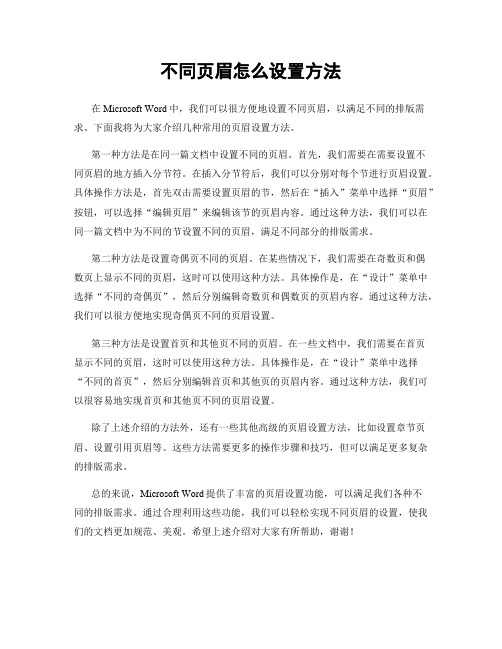
不同页眉怎么设置方法在Microsoft Word中,我们可以很方便地设置不同页眉,以满足不同的排版需求。
下面我将为大家介绍几种常用的页眉设置方法。
第一种方法是在同一篇文档中设置不同的页眉。
首先,我们需要在需要设置不同页眉的地方插入分节符。
在插入分节符后,我们可以分别对每个节进行页眉设置。
具体操作方法是,首先双击需要设置页眉的节,然后在“插入”菜单中选择“页眉”按钮,可以选择“编辑页眉”来编辑该节的页眉内容。
通过这种方法,我们可以在同一篇文档中为不同的节设置不同的页眉,满足不同部分的排版需求。
第二种方法是设置奇偶页不同的页眉。
在某些情况下,我们需要在奇数页和偶数页上显示不同的页眉,这时可以使用这种方法。
具体操作是,在“设计”菜单中选择“不同的奇偶页”,然后分别编辑奇数页和偶数页的页眉内容。
通过这种方法,我们可以很方便地实现奇偶页不同的页眉设置。
第三种方法是设置首页和其他页不同的页眉。
在一些文档中,我们需要在首页显示不同的页眉,这时可以使用这种方法。
具体操作是,在“设计”菜单中选择“不同的首页”,然后分别编辑首页和其他页的页眉内容。
通过这种方法,我们可以很容易地实现首页和其他页不同的页眉设置。
除了上述介绍的方法外,还有一些其他高级的页眉设置方法,比如设置章节页眉、设置引用页眉等。
这些方法需要更多的操作步骤和技巧,但可以满足更多复杂的排版需求。
总的来说,Microsoft Word提供了丰富的页眉设置功能,可以满足我们各种不同的排版需求。
通过合理利用这些功能,我们可以轻松实现不同页眉的设置,使我们的文档更加规范、美观。
希望上述介绍对大家有所帮助,谢谢!。
设置奇偶页页眉不同操作步骤
设置奇偶页页眉不同操作步骤:
一、设置“奇偶页不同”:“文件”菜单 \ 页面设置 \ 版式:奇偶页不同
二、打开“页眉和页脚”工具栏:“视图”菜单 \ 页眉和页脚
三、切换页眉和页脚:“页眉和页脚”工具栏倒数第三个按钮
四、删除页眉和页脚上的文字提示“同上一节相同”:
“页眉和页脚”工具栏倒数第四个按钮
五、插入页码:
1、首先光标定位在页眉处(任意节的)
2、“插入”菜单 \ 页码 \
六、编辑奇偶页页眉文字: (一)、设置第一节上的奇偶页页眉:
1、编辑第一节上奇页眉:
打开“页眉和页脚”工具栏 \ 切换到第一节奇页眉处 \ 输入文字
2、编辑第一节上偶页眉:切换到偶页眉处 \ 输入文字
(二)、设置第二节上的奇偶页页眉:
打开“页眉和页脚”工具栏 \ 切换到第二节奇页眉处 \
步骤同上
对齐方式:居中或居右 “高级”按钮: 起始页码为1; 页码应用范围:应用整篇文档。
wps如何设置奇偶数页眉
wps如何设置奇偶数页眉
wps设置奇偶数页眉的方法:
鼠标点击插入--页眉和页脚
2选择奇偶页不同
3定位偶数页
4鼠标点击页面布局--页面边框
根据要求添加横线--只在页眉下显示
输入页眉内容--偶数页页眉完成
设置奇数页眉,同样添加横线
点击插入--点击域
引用样式为“标题1”内容
页眉引用章节标题
第一节和第二节页眉相同,要取消同前节·、并更新域
右键更新域
每个章节的奇数页操作相同
更新完奇数页眉后就完成了
看了wps如何设置奇偶数页眉的人还看了:1.word2013怎么设置奇偶页不同的页眉
2.word中设置奇偶页不同页眉的两种方法
3.word2010设置奇偶页不同页眉的两种方法
4.word如何设置奇偶页
5.怎么用word设置奇偶页码的左右分布
6.word2007如何对奇偶页使用不同的页眉或页脚。
插入页眉页脚并设置奇偶页不同的方法
2 将页眉保存到库
选中页眉中的文本或图形内容,单击【页眉】中
3 设置首页、奇偶页不同
1) 整个文档设置相同的页眉和页脚
(1) 在【插入】选项卡上的【页眉和页脚】组中,单击【页眉】或【页脚】
(2) 单击所需的页眉或页脚设计。
2) 在页眉或页脚中插入文本或图形
(1) 在【插入】选项上的【页眉和页脚】组中,单击【页眉】或【页脚】
(2) 单击【编辑页眉】或【编辑页脚】
(3) 插入文本或图形
插入页眉或页脚、设置首页奇偶页不同
插入页眉或页脚
页眉和页脚是眉和页脚中插入或更改文本或图形。例如,可以添加野马,时间和日期,公司徽标,文档标题,文件名或作者姓名
添加页眉和页脚的方法比较简单,主要涉及以下几个知识点:
Word中设置奇偶页不同的页眉和页码的操作方法
Word中设置奇偶页不同的页眉和页码的操作方法给文档设置奇偶页码是计算机二级中必考的一项,并且你以后的工作中也会用到,许多人都觉得这个很难,其实只要掌握了技巧,它一点都不难。
今天,店铺就教大家在Word中设置奇偶页不同的页眉和页码的操作方法。
Word中设置奇偶页不同的页眉和页码的操作步骤如下:教大家设置在正文页上添加页眉,正文页码从第一页开始,奇数页页眉居右显示页码在页眉右边,偶数页页眉居左显示页码在页眉左边且与封面页和目录页不连接的页码设置方法。
第一步:双击文档最上方使之出现编辑页眉输入区,在”设计“选项卡下”选项“组中,取消”首页不同“的选中状态。
第二步:在上步的基础上,取消“链接到前一条页眉”的选中状态,勾选”选项“组中的”奇偶页不同选项“,这时你会发现”链接到前一条页眉“又成为了自动选中状态。
第三步:继续取消”链接到前一条页眉“选中状态,然后再页眉输入区中输入你要添加的页眉。
第四步:在”开始“选项卡下”段落“组中设置文本左对齐,然后将光标置于页眉最左端,点击”插入“选项卡下”页码“选项,在下拉菜单中选择“当前位置普通数字1”然后再点击”设置页码格式“选项。
第五步:再出现的”页码格式“选项卡中设置起始页码为1,然后确定。
你会发现这个时候你刚刚添加的也没不见了。
第六步:滚动鼠标到达正文第三页,也就是奇数页页眉那一页,同样在上方输入你要添加的页眉。
第七步:在”开始“选项卡下”段落“组中设置文本右对齐,将光标置于页眉最右端,点击”插入“选项卡下”页码“选项,在下拉菜单中选择”当前位置”“普通数字1”选项。
全部设置完以后,检查文档,你就会看偶数页页眉居左显示页码在页眉左边,奇数页页眉居右显示页码在页眉右边且与封面页和目录页不连接。
Word中设置奇偶页不同的页眉和页码的操作。
- 1、下载文档前请自行甄别文档内容的完整性,平台不提供额外的编辑、内容补充、找答案等附加服务。
- 2、"仅部分预览"的文档,不可在线预览部分如存在完整性等问题,可反馈申请退款(可完整预览的文档不适用该条件!)。
- 3、如文档侵犯您的权益,请联系客服反馈,我们会尽快为您处理(人工客服工作时间:9:00-18:30)。
如何从第N页开始设置页码和页眉
要求:
1.从第N页开始,第N N+2 N+4 N+6……页眉显示“声音商标的立法研究”;
第N+1 N+3 N+5 N+7……页眉显示“福州大学毕业论文”
2.从第N页开始自1往下编页码,而前N-1的页脚没有页码显示
解决步骤:
在第N-1页末端插入——分隔符——下一页——确定【将这个WORD文档分成两部分:第一部分(1~N-1)与第二部分(N~最后)】
文件——页面设置——打钩:奇偶不同应用于整篇——确定
光标在第N页插入——页码——打钩:首页显示页码页码格式:钩“起始页码”1(不是“续前节”)——确定
此时从第N页开始向下页脚显示:1 2 3 4……但是,真实的第1页到第N-1页的页脚也依次显示:1 2 3 4……N-1
选中第N页的页脚(编辑状态)——临时弹出的工具栏,单击倒数第4个图标型按钮“链接到前一个”【即取消了第一部分(1~N-1)与第二部分(N~最后)的关联,这才可以将两部分单独操作】——关闭
————将光标移动到第一部分中,将偶数页的页脚(数字)删除【不影响第二部分,但第一部分的偶数页的数字都会被删除】——(同理操作奇数页)——此时只有第N页开始向下显示页码,且从1开始。
而前N-1页没有页码,当然如果对第一页也有页码要求,比如用罗马数字表示,也可单独添加操作【不影响第二部分】
光标在第N页视图——页眉页脚——输入“声音商标的立法研究”——点击临时工具倒数第4个图标按钮——关闭
光标在第N+1页视图——页眉页脚——输入“福州大学本科生毕业论文”——点击临时工具倒数第4个图标按钮——关闭
操作移到第一部分:
在偶数页,击中页眉,使之处于编辑状态,删除上面所有内容——关闭——则第一部分所有的偶数页上都不显示页眉了,连页眉文字下的横线也没了【要注意:删除后,光标要显示在页眉空白行的中央,否则(如在最左边)页眉文字下的横线会仍存在】
在奇数页,击中页眉,使之处于编辑状态,删除上面所有内容——关闭——则第一部分所有的奇数页上都不显示页眉了,连页眉文字下的横线也没了。
